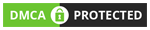Cara Menandai Lokasi Di Google Map Dengan HP Android Dan PC
Aksesia.com Cara Menandai Lokasi Di Google Map Dengan HP Android Dan PC Beserta Cara Membagikan Lokasi Di Google Maps – Dengan berkembangnya banyak teknologi yang canggih, kini dapat kita rasakan manfaatnya dalam kehidupan sehari-hari.
Salah satu teknologi canggih bermanfaat yang kini dapat membantu banyak orang adalah layanan situs dan aplikasi Google Maps.
Google Maps merupakan sebuah layanan peta digital yang dikembangkan oleh perusahaan Google, yang dimana semua orang dapat mengakses peta digital ini secara online dengan gratis.
Dengan adanya layanan Google Maps dapat membuat seseorang untuk menandai dan berbagi lokasi. Sehingga dengan begitu dapat memudahkan orang-orang untuk menunjukkan lokasi terkini guna melakukan pertemuan di tempat baru, ataupun untuk merekomendasikan tempat tersebut ke orang lain.
Baca juga:
- Cara Menghapus Riwayat Google Maps Dengan Cepat Sekaligus
- Cara Menghapus Dan Cara Menambahkan Alamat Rumah Di Google Maps
- Cara Menghapus Dan Menambahkan Alamat Di Shopee Yang Benar
Cara Menandai Lokasi Di Google Map Dengan HP Android Dan PC Beserta Cara Membagikan Lokasi Di Google Maps
Meskipun layanan Google Maps ini dapat diakses secara gratis untuk semua orang, namun tidak sedikit orang yang masih belum mengetahui cara menandai tempat di Google Map lewat HP Android Dan PC.
Untuk itu pada postingan ini saya akan memberikan panduan untuk cara menandai lokasi di Google Map dengan HP Android dan PC dengan mudah. Selain itu saya juga akan menunjukkan tutorial cara membagikan lokasi di Google Maps.
Cara Menandai Lokasi Di Google Map Dengan HP Android Dan iPhone

- Buka aplikasi Google Maps di HP kamu.
- Silakan kalian pilih lokasi yang ingin kalian tandai, kalian juga bisa menggunakan kotak pencarian untuk memasukkan alamat lokasi supaya lebih cepat.
- Apabila sudah menemukan lokasi yang ingin ditandai, ketuk tahan pada peta hingga muncul pin warna merah.
- Setelah pin berhasil dipasang, maka kalian bisa geser ke atas pada bagian jendela yang ada di bawah layar untuk menampilkan informasi lokasi yang lebih detail.
- Pada jendela tersebut tersebut terdapat beberapa opsi yang dapat kalian pilih sesuai dengan kebutuhanmu.
- Rute: Untuk melakukan navigasi dari lokasi yang telah ditentukan menuju ke lokasi yang ditandai, ataupun sebaliknya.
- Simpan: Guna menyimpan lokasi ke daftar favorit.
- Bagikan: Berfungsi sebagai cara membagikan lokasi di Google Maps ke media sosial ataupun melalui link.
- Label: Untuk menandai lokasi sebagai alamat rumah atau kantor.
- Apabila kalian ingin menandai lokasi lain, maka kalian hanya perlu mengikuti panduan cara menandai tempat di Google Map lewat HP Android Dan iPhone tersebut dari awal.
Tetapi jika kalian ingin menghapus pin penanda lokasi tersebut, maka kalian hanya perlu mengetuk lokasi lain pada peta.
Cara Menandai Lokasi Di Google Map Lewat PC (Laptop & Komputer)
- Buka alamat https://www.google.com/maps untuk mengakses layanan Google Maps di situs.
- Silakan cari lokasi yang ingin ditandai dengan memasukkan alamat pada kota pencarian atau bisa juga melalui peta secara langsung.
- Klik tahan pada peta untuk memasang pin berwarna abu-abu guna menandai lokasi.

- Kemudian kalian klik pada alamat atau data koordinat yang muncul untuk menampilkan informasi alamat dan opsi lainnya. Lihat tanda kotak warna biru yang telah saya tandai.
- Setelah itu akan muncul informasi alamat lengkap mengenai lokasi tersebut, serta beberapa opsi yang bisa kalian pilih.
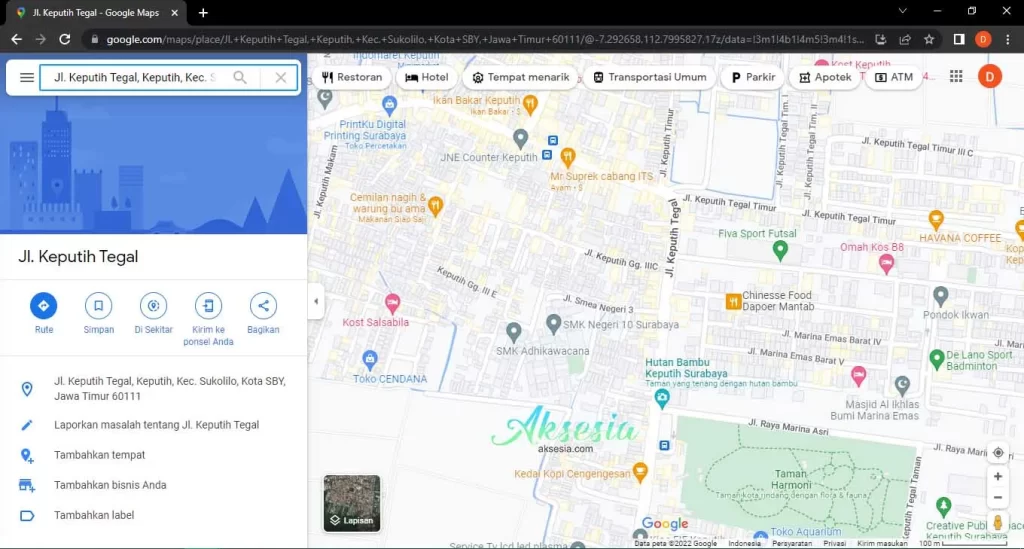
- Rute: Untuk melakukan navigasi dari lokasi yang telah ditentukan menuju ke lokasi yang ditandai, ataupun sebaliknya.
- Simpan: Guna menyimpan lokasi ke daftar favorit.
- Di Sekitar: Untuk menunjukkan lokasi umum yang menarik, seperti Restoran, Hotel dan sebagainya.
- Kirim ke ponsel Anda: Mengirim lokasi melalui Gmail.
- Bagikan: Berfungsi sebagai cara membagikan lokasi di Google Maps ke media sosial maupun melalui link.
- Sama seperti aplikasi Google Maps di HP Android dan iPhone, apabila kalian ingin menandai lokasi lain, maka kalian hanya perlu mengikuti panduan cara menandai alamat di Google Map lewat PC tersebut dari awal.
- Tetapi jika kalian ingin menghapus pin penanda lokasi tersebut, maka kalian hanya perlu mengetuk lokasi lain pada peta.
Demikianlah panduan untuk Cara Menandai Lokasi Di Google Map Dengan HP Android Dan PC Beserta Cara Membagikan Lokasi Di Google Maps. Semoga panduan ini dapat memberikan solusi bagi kalian yang masih belum tau cara memakai layanan Google Maps.